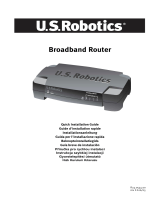Strona się ładuje...

netis Wireless N Router
Quick Installation Guide
R
CONTENTS
1
English
5
Español
9
Português
13
Français
17
21
25
Polski
Pусский
1.Package Contents
*This QIG is for netis MW-Series, W-Series wireless N routers,
* The product model shown in this QIG is MW5240 , as an example.
Power Adapter
Ethernet Cable
(Optional)
Wireless N Router
QIG
neti s Wirel ess N Rou ter
Quic k Insta llati on Guid e
netis Wireless N Router Quick Installation Guide
1
2.Hardware Connection
2.1. Power off your Modem.
2.2. Connect the WAN port on netis Router to the Modem's LAN port with an Ethernet cable.
2.3. Connect your computer to one of the LAN ports on netis Router with an Ethernet cable.
2.4. Power on your Modem.
2.5. Plug the provided Power Adapter into the PWR jack of netis Router and the other end to
a standard electrical socket. Then wait for one minute.
CABLE
CABLE
LINE IN
POW ER
xDSL/C able Modem
Notebo ok with wirele ss ne twork adapte r
Com puter w ith wir ed netw ork ada pter
5
POWER
netis Wireless N Router Quick Installation Guide
2
3.Configure the Router via Web
Management Page
3.1. Set the IP address of the wired network adapter on your computer
as“Automatic” or “DHCP”.
For Windows 10/8/ 7/Vista
1) Go to “Settings” (Win 10/8)/ “Start” (Win 7/Vista)> “Control Panel”.
2) Left-click on “Network and Internet”> “Network and Sharing Center”> “Change
adapter settings” (Win 10/8/7)/ “Manage network connections” (Win Vista).
3) Right-click on “Local Area Connection” and left-click on “Properties”.
4) Double-click on “Internet Protocol Version 4 (TCP/IPv4)”.
5) Select “Obtain an IP address automatically” and “Obtain DNS server address
automatically” then left-click on “OK”.
For Windows XP/2000
1) Go to “Start”> “Control Panel”.
2) Left-click on “Network and Internet Connections”> “Network Connections”.
3) Right-click on “Local Area Connection” and left-click on “Properties”.
4) Double-click on “Internet Protocol (TCP/IP)”.
5) Select “Obtain an IP address automatically” and “Obtain DNS server address
automatically” then left-click on “OK”.
For MAC OS
1) Click on the “Apple” menu> “System Preferences”.
2) Click on the “Network” icon.
3) Click on “Ethernet” in the left side box and click on “Advanced” in the lower right corner.
4) In the top options, select “TCP/IP”.
5) In the pull-down menu next to “Configure IPv4”, select “Using DHCP”.
6) Click “OK” then “Apply”.
3.2. Open your browser and type in the address field to visit http://netis.cc
router's web management page.
http://netis.cc
netis Wireless N Router Quick Installation Guide
3
1) In “Quick Setup” page, select your Internet Connection Type.
If “DHCP (Cable Modem)” is selected, the router will automatically receive the IP
parameters from your ISP (Internet Service Provider).
If “Static IP” is selected, please enter the IP Address/Subnet Mask/Default
Gateway/DNS Servers given by your ISP.
If “PPPoE” is selected, please enter the Username and Password given
by your ISP.
2) Under Wireless Setup, configure your wireless network name (SSID) and
password.
3) Left-click on “Save” to make your settings take effect.
3. 3. Select the language as you need on the top box,default is in English.
Tip 2:
You can click on button on the top for other Internet
connection types and further settings.
Tip 1:
Deault address:http://netie.ccORhttp://192.168.1.254
Username : guest Password: guest@XXXX
2.4G SSID: netis_2.4G_XXXXXX WiFi Password: password
(“XXXX““XXXXXX“:Last 4/6 digits of LAN MAC Address)
netis Wireless N Router Quick Installation Guide
4
How do I restore my netis Router's configuration to its default settings?
With the router powered on, use a pin to press and hold the Default button
on the rear panel for 8 to 10 seconds before releasing it. The router will
reboot and all configurations are back to factory default.
Q
A
4.Troubleshooting
What can I do if my Internet cannot be accessed?
1) Check to verify the hardware connections are correct.
Please refer to the “Hardware Connection” step.
2) Login to netis Router's web management page and ensure that you
set the correct Internet Connection Type.
For cable modem users, please configure “MAC Clone” additionally.
Q
A
On the left-side menu, left-click on > “Network”> “WAN”.
And in the middle page, left-click on “Advanced”> “MAC Clone” and
then “Save” it.
3) Reboot the modem first and then netis Router. Wait for one minute
before you check the Internet again.
4) If Internet access is not available, please connect your computer
directly to your modem and try the Internet again.
If the Internet is still not working, please contact your ISP for further help.
NETIS SYSTEMS CO., LTD.
www.netis-systems.com
Technical Support:support@netis-systems.com
4
1.Contenido del Empaque
Adaptador de alimentación
Cable Ethernet
Router inalámbrico N
Guía de Instalación Rápida
neti s Wirel ess N Rou ter
Quic k Insta llati on Guid e
5
2.Conexión del Hardware
2.1. Apague el Módem.
2.2. Conecte el puerto de red de área amplia (WAN) del Router netis al puerto de red de
área local (LAN) del módem con un cable Ethernet.
2.3. Conecte su ordenador a uno de los puertos de red de área local (LAN) del router
netis con un cable Ethernet.
2.4. Encienda el Módem.
2.5. Conecte el adaptador de alimentación suministrado en el conector de alimentación
(PWR) del router netis y el otro extremo a una toma de corriente estándar. Luego,
espere durante un minuto.
*Esta guía de instalación rápida es para todos los router inalámbrico N netis incluyendo
modelos
*El ejemplo del modelo del producto que se muestra en esta Guía de Instalación Rápida es
MW5240.
ENTRAD A
DE LINEA
ALI MENTAC IÓN
XDSL / Cable de Mo dem
portát il (notebook ) con e l adaptador
de red ina lámbrica
ALIMEN TACIÓN
ordena dor con el adapt ado r
de red por c able
CABLE
CABLE
5
Guía de Instalación Rápida del Router Inalámbrico N netis
R
Router Inalámbrico N netis
Guía de Instalación Rápida
(Opcional)
Guía de Instalación Rápida del Router Inalámbrico N netis
6
3. Configurar el Módem Router a través de
la Página Web de Administración
3.1. Configure la dirección IP del adaptador de red por cable en su
ordenador como “Automático” o “Protocolo de configuración
dinámica del host (DHCP)”.
Para Windows 10/8/ 7/Vista
1) Vaya a “Configuración” (Windows 10/8) / “Inicio” (Windows 7/Vista)> “Panel de
control”.
2) Haga clic izquierdo en “Redes e internet”> “Redes y Recursos compartidos”
“Cambio de configuración del adaptador”> (Windows 10/8/7) / “Administrador de
conexiones de red” (Windows Vista).
3) Haga clic derecho sobre “Conexión de área local” y haga clic sobre “Propiedades”.
4) Haga doble clic en “Protocolo de Internet Versión 4 (TCP/IPv4)”.
5) Seleccione “Obtener una dirección IP automáticamente” y “Obtener la dirección
del servidor de sistema de nombre de dominio (DNS) automáticamente” y luego
haga clic sobre “OK”.
Para Windows XP/2000
1) Vaya a “inicio”> “Panel de Control”.
2) Haga clic izquierdo en “Redes y conexiones de internet”.
3) Haga clic derecho sobre “Conexión de área local” y haga clic sobre “Propiedades”.
4) Haga doble clic en “Protocolo de Internet (TCP/IP)”.
5) Seleccione “Obtener una dirección IP automáticamente” y “Obtener la dirección
del servidor de sistema de nombre de dominio (DNS) automáticamente” y luego
haga clic sobre “OK”.
Para MAC OS
1) Haga clic en menú “Apple” > “Sistema de preferencias”.
2) Haga clic en el icono de “Red”.
3) Haga clic en “Ethernet” en el cuadro de la izquierda y haga clic en “Opciones
Avanzadas” en la esquina inferior derecha.
4) En las opciones superiores, seleccione “TCP / IP”.
5) En el menú desplegable junto a “Configurar IPv4”, seleccione “Usar Protocolo de
configuración dinámica del host (DHCP)”.
6) Haga clic en “OK” y luego en “Aplicar”.
http://netis.cc
3.2. Abra su navegador y escriba en la barra de direcciones http://netis.cc
para visitar la página web de gestión del router.
Guía de Instalación Rápida del Router Inalámbrico N netis
7
1) En la página “Configuración rápida”, seleccione el tipo de conexión a Internet.
Si se selecciona “DHCP(cable módem)”, el router recibirá automáticamente los
parámetros IP de su Proveedor de servicio de Internet (ISP).
Si se selecciona “IP estática”, por favor, introduzca la Dirección IP de WAN /
Máscara de subred / Puerta de enlace predeterminada / DNS provistas por su
proveedor de Servicio de Internet (ISP).
Si se selecciona “PPPoE”, introduzca el Nombre de usuario y Contraseña facilitado
por su Proveedor de Servicio de Internet (ISP).
2) Según la Configuración inalámbrica, configure el nombre de la red inalámbrica el
Identificador configurado de servicio (SSID) y la contraseña.
3) Haga clic izquierdo en “Guardar” para que los ajustes surtan efecto.
3. 3. Seleccione el idioma de acuerdo a sus necesidades en el cuadro de la parte
superior, Inglés es el idioma predeterminado.
Consejo 2:
Puede hacer clic en el botón de en la parte superior para
otros tipos de conexión a Internet y otros ajustes.
P
Usuario:guest guest@XXXX
2.4G SSID: netis_2.4G_XXXXXX WiFi password
(“XXXX““XXXXXX“: 4/6
Ohttp://192.168.1.254
Guía de Instalación Rápida del Router Inalámbrico N netis
4
¿Cómo puedo restablecer la configuración del router netis a su configuración
predeterminada?
Con el router encendido, utilice un bolígrafo para presionar y mantener el
botón Predeterminado (Default) en el panel trasero unos 8 a 10 segundos
antes de soltarlo. El router se reiniciará y todas las configuraciones vuelven
a los valores predeterminados de fábrica.
Q
A
4. Solución de Problemas
¿Qué puedo hacer si mi Internet no es accesible?
1) Verificar si todas las conexiones de hardware son correctas.
Por favor, consulte el paso “Conexión del Hardware”.
2) Entrar a la página web de gestión de Router netis y asegúrese de establecer
el tipo correcto de conexión a Internet.
Para los usuarios de módem por cable, configure “Clonar MAC”, además.
Q
A
En el menú de la izquierda, haga clic izquierdo en > “Red”>
“WAN (Red de área amplia)”.Y en la página central, haga clic en
“Avanzado”> “Clonar MAC” y luego “Guardar”.
NETIS SYSTEMS CO., LTD.
www.netis-systems.com
Soporte Técnico: support@netis-systems.com
3) Reinicie el módem y luego el Router netis. Espere un minuto antes de
comprobar de nuevamente Internet.
4) Si el acceso a Internet no está disponible, conecte el equipo directamente
al módem e intente de nuevamente Internet.
Si Internet continúa sin funcionar, póngase en contacto con su Proveedor
de Servicios de Internet (ISP) para obtener ayuda.
Predeterminado
(Default)
8
1.Conteúdos da Embalagem
9
2.Conexão de Hardware
* Este Guia de Instalação Rápida é para todos os Routers N Wireless
* O modelo do produto mostrado como exemplo neste Guia é o MW5240.
neti s Wirel ess N Rou ter
Quic k Insta llati on Guid e
Router N Wireless
Adaptador de Energia
Cabo Ethernet
(Opcional)
Guia de Instalação Rápida
2.1. Desligue o seu Modem.
2.2. Ligue a porta WAN do Router da netir à porta LAN do Modem com um cabo Ethernet.
2.3. Ligue o seu computador a uma das portas LAN do Router da netis com um cabo Ethernet.
2.4. Ligue o seu Modem.
2.5. Ligue o Adaptador de Energia à entrada PWR do Router da netis e a outra ponta a uma tomada eléctrica
padrão. Aguarde um minuto.
Guia de Instalação Rápida do Router N Wireless da netis
R
Router N Wireless da netis
Guia de Instalação Rápida
5
Cabo
Cabo
xDSL/Modemd de Cabo
Entrada
de Linha
Notebook com adapta dor
de rede wireless
Computador com adap tad or
de rede por cabo
POW ER
POWER
Guia de Instalação Rápida do Router N Wireless da netis
10
3. Configuação do Router através da
Página de Gestão Web
http://netis.cc
3.1. Defina o endereço IP do adaptador de rede com cabo no seu
computador para “Automático” ou “DHCP”.
Para Windows 10/8/ 7/Vista
1) Vá a “Definições” (Win 10/8)/ “Iniciar” (Win 7/Vista) > “Painel de Controlo”.
2) Clique em “Rede e Internet”> “Rede e Centro de Partilha”> “Alterar as
definições do adaptador” (Win 10/8/7)/ “Gerir conexões de rede” (Win Vista).
3) Clique em “Conexão de Área Local” com o botão direito do rato e, de
seguida, em “Propriedades”.
4) Faça duplo clique em “Protocolo de Internet Versão 4 (TCP/IPv4)”.
5) Seleccione “Obter um endereço IP automaticamente” e “Obter um
endereço de servidor DNS automaticamente” e, de seguida, clique em “OK”.
Para Windows XP/2000
1) Vá a “Iniciar”> “Painel de Controlo”.
2) Clique em “Conexões de Rede e Internet”> “Conexões de Rede”.
3) Clique em “Conexão de Área Local” com o botão direito do rato e, de
seguida, em “Propriedades”.
4) Faça duplo clique em “Protocolo de Internet (TCP/IP)”.
5) Seleccione “Obter um endereço IP automaticamente” e “Obter um endereço
de servidor DNS automaticamente” e, de seguida, clique em “OK”.
Para SO MAC
1) Clique no menu “Apple”> “Preferências do Sistema”.
2) Clique no ícone “Rede”.
3) Clique em “Ethernet” na caixa de diálogo da esquerda e clique
em “Avançadas” no canto inferior direito.
4) Nas opções superiores, seleccione “TCP/IP”.
5) No menu que desliza para baixo perto de “Configuração de IPv4″,
seleccione “Utilizar DHCP”.
6) Clique em “OK” e de seguida em “Aplicar”.
3.2. Abra o seu navegador e digite http://netis.cc no campo de
endereço para visitor a página de gestão web do router.
Guia de Instalação Rápida do Router N Wireless da netis
11
3.3. Seleccione o idioma que deseja na caixa superior. O padrão é Inglês.
1) Na página de “Configuração rápida”, seleccione o seu Tipo de
ligação à Internet.
Se “DHCP (cable modem)” estiver seleccionado, o router irá receber
automaticamente os parâmetros IP do seu ISP (Fornecedor de Serviço
de Internet).
Se “IP estático” estiver seleccionado, digite o Endereço IP da
WAN/Máscara de sub-rede/Gateway predefinido/Servidores DNS
fornecidos pelo seu ISP.
Se “PPPoE” estiver seleccionado, digite o Nome de utilizador e a
Senha fornecidos pelo seu ISP.
2) Na Configuração sem fios, configure o seu nome de rede
wireless (SSID) e palavra passe.
3) Clique em “Guardar” para aplicar as suas definições.
Dica 1:
Endereço padrão: http://netis.cc OU http://192.168.1.254
Nome de usuário Senha : guest : guest@XXXX
SSID padrão: Palavra passé wireless padrão: passwordnetis_2.4G_XXXXXX
("XXXX "."XXXXXX": 4/6 últimosdígitos do LAN Endereço MAC)
Dica 2:
Pode clicar no botão (Avançadas) no topo para outros tipo
de conexão à Internet e mais definições.
Apoio Técnico: support@netis-systems.com
NETIS SYSTEMS CO., LTD.
www.netis-systems.com
Como restauro a minha configuração do Router da netis para as suas
definições de fábrica?
Com o router ligado, utilize um pin para pressionar e manter o botão
Default (Padrão) no painel traseiro durante 8 a 10 segundos. O router irá reiniciar
e todas as configurações irão voltar aos padrões de fábrica.
O que posso fazer se não conseguir aceder à Internet?
1) Verifique se as conexões de hardware estão correctas.
Refira ao ponto “Conexão de Hardware”.
2) Faça o login na página de gestão web do Router e assegure-se que definiu o
Tipo de Conexão de Internet correcto.
Para os utilizadores de modem por cabo, configure também o “Clone MAC” .
No menu do lado esquerdo, clique em (Avançadas)> “Rede”> “WAN”.
Na página do meio, clique em “Avançadas”> “Clone MAC” e, de seguida,
em “Guardar”.
Guia de Instalação Rápida do Router N Wireless da netis
4
4. Resolução de Problemas
Default
3) Reinicie o modem primeiro e depois o Router da netis. Aguarde um minuto
antes de verificar a Internet novamente.
4) Se o acesso à Internet não estiver disponível, ligue o seu computador
directamnte ao modem e tente ligar à Internet novamente.
Se a Internet não estiver a funcionar, contacte o seu ISP para mais
informações.
Q
A
Q
A
12
NETIS SYSTEMS CO., LTD.
www.netis-systems.com
PKUM06523
封面
封底
1-Contenu de la boite
neti s Wirel ess N Rou ter
Quic k Insta llati on Guid e
13
2-Connexion du matériel
Routeur sans fil N
Adaptateur secteur
Câble Ethernet
Guide d'installation rapide
2.1-Eteignez votre modem.
2.2-Connectez le port WAN du routeur sur le port LAN du modem à l'aide d'un câble Ethernet.
2.3-Connectez votre ordinateur sur l'un des ports LAN du routeur à l'aide d'un câble Ethernet.
2.4-Allumez votre modem.
2.5-Branchez l'adaptateur secteur fourni sur le jack PWR qui se trouve sur le routeur et sur une prise
murale puis attendez quelques minutes.
*Ce guide d'installation rapide concerne Routeur
ROUTEUR SANS FIL N GUIDE D'INSTALLATION RAPIDE
R
ROUTEUR SANS FIL N
GUIDE D'INSTALLATION RAPIDE
(Optionnel)
CABLE
CABLE
Ordinateur Portable +
Carte Reseau
modem ADSL/câble
LINE IN
Ordinateur + Carte
Reseau
5
POW ER
POWER
ROUTEUR SANS FIL N GUIDE D'INSTALLATION RAPIDE
14
3-Configuration du routeur par page web
http://netis.cc
3.1-Paramétrez l'adresse IP de l'adaptateur réseau de votre ordinateur
en tant que Automatique ou DHCP.
Sous Windows 10/8/7/Vista
1) Allez dans Paramétrage (Windows10/8)/ Démarrer (Windows7/Vista) puis dans le
Panneau de Configuration.
2) Faites un clic droit souris sur Réseau et Internet > Réseau et centre de Partage
> Modifier les paramètres (Windows10/8/7) / Gérer les connexions réseau (Windows
Vista).
3) Faites un clic droit souris sur Connexions au réseau local et cliquez sur les
Propriétés.
4) Faites un double clic sur Protocoles Internet v4 (TCP/IPv4).
5) Sélectionnez Obtenir une adresse IP automatiquement et Obtenir le DNS
automatiquement puis cliquez sur OK.
Sous Windows XP/2000
1) Allez dans Démarrer > Panneau de Configuration.
2) Faites un clic droit souris sur Connexions Réseau et Internet et Connexions
Réseau.
3) Faites un clic droit souris sur Connexions au Réseau local et cliquez sur
Propriétés.
4) Faites un double clic sur Protocole Internet (TCP/IP) .
5) Sélectionnez Obtenir une adresse IP automatiquement puis cliquez sur OK.
Sous MacOS
1) Cliquez sur le menu Apple et allez dans les Préférences système.
2) Cliquez sur l'icône Réseau.
3) Cliquez sur Ethernet et sur Avancé.
4) Sélectionnez TCP/IP.
5) Allez dans Configure IPv4 > DHCP.
6) Cliquez sur OK puis sur Appliquer.
3.2-Ouvrez votre navigateur Internet et tapez l'adresse http://netis.cc
dans la barre des adresses pour accéder à la page web du routeur.
ROUTEUR SANS FIL N GUIDE D'INSTALLATION RAPIDE
15
3-3- Sélectionnez la langue de l'interface, par défaut en anglais.
Sur la page Configuration rapide, sélectionnez le Type de connexion Internet.
> Si l'option DHCP(Câble Modem) est sélectionnée, le routeur reçoit
automatiquement les paramètres IP de votre FAI.
>Si l'option IP statique est sélectionnée, entrez les paramètres IP donnés
par votre FAI.
>Si l'option PPPoE est sélectionnée, entrez le nom et le mot de passe donnés
par votre FAI.
Dans Configuration sans fil configurez le SSID du routeur.
Cliquez sur Enregistrer pour sauvegarder vos paramètres.
Vous pouvez cliquer sur le bouton pour plus d'options.
Adresse par défaut:http://netie.cc OU http://192.168.1.254
Nom d'utilisateur : guest Mot de passe: guest@XXXX
SSID: netis_2.4G_XXXXXX WiFi Mot de passe: password
(“XXXX““XXXXXX“:Last 4/6 derniers chiffres de LAN Adresse MAC)
NETIS SYSTEMS CO., LTD.
www.netis-systems.com
Restaurer les paramètres par défaut
Allumez le routeur et appuyez pendant 8 à 10 secondes sur le bouton DEFAULT qui se
trouve au dos du routeur. Le routeur redémarre avec les paramètres par défaut.
Impossible d'accéder à Internet
1) Vérifiez les connexions.
2) Faites un login vers la page de gestion web du routeur et vérifiez que vous avez
paramétré le bon type de connexion Internet.
Pour un modem câblé cliquez sur Advanced(Avancé) > Réseau > WAN et cliquez
sur Avancé puis sur Clone MAC et Save.
3) Redémarrez le modem en premier puis le routeur. Attendez quelques minutes avant
de vérifier à nouveau la connexion Internet.
4) Si vous n'avez toujours pas de connexion Internet, connectez l'ordinateur
directement sur votre modem et essayez à nouveau. En cas de persistance du
problème, contactez votre FAI.
ROUTEUR SANS FIL N GUIDE D'INSTALLATION RAPIDE
4
4-Dépannage
Défaut
Support technique : support@netis-systems.com
16
17
2.Podłączenie sprzętu
Router bezp rzewodowy n Zasilacz si eciowy
kabel Ether net
Instrukcja szybkiej instalacji
2.1. Należy wyłączyć modem.
2.2. Należy połączyć port WAN ro utera netis do portu LAN modemu przy pomocy
kabla Ethernet.
2.3. Podłączyć komputer do je dnego z portów LAN router a netis przy pomocy kabla E thernet.
2.4. Należy włączyć modem.
2.5. Należy podłączyć znajd ujący się w zestawie zasilacz sieciowy do wtyczki PWR router
netis, jego drugi koniec do standardowego gniazdka e lektrycznego. Nastę pnie należy
odczekać jedną minutę.
*Niniejsza Instrukcja szybkiej instalacji dotyczy wszystkich routerów bezprzewodowych n
netis MW-Series, W-Series,
*Niniejsza Instrukcja dotyczy modelu MW5240, który należy traktować jako przykład.
KABEL
KABEL
zasil acz
noteb ook ada ptere m
sieci b ezprz ewodo wej
modem x DSL/C able
kompu ter z ada ptere m
sieci p rzewo dowej
zasil acz
LINE IN
5
neti s Wirel ess N Rou ter
Quic k Insta llati on Guid e
Instrukcja szybkiej instalacji routera bezprzewodowego n netis
R
netis Router bezprzewodowy n
Instrukcja szybkiej instalacji
(Opcjonalny)
Instrukcja szybkiej instalacji routera bezprzewodowego n netis
18
3. K onfiguracja routera za pośrednictwem
internetowego panelu zarządzania
http://netis.cc
3.1. Należy ustawić adres IP adaptera sieci przewodowej w
komputerze na “Automatyczny” lub “DHCP”.
3.2. Należy uruchomić przeglądarkę i wpisać do niej http://netis.cc w
polu z adresem strony, aby odwiedzić internetowy panel
zarządzania routerem.
System Windows 10/8/ 7/Vista
1) Należy przejść do folderu “Ustawienia” (Win 10/8)/“Start” (Win 7/Vista)>
“Panel sterowania”.
2) Należy kliknąć lewym przyciskiem myszy w “Sieć i internet”> “Centrum
sieci i udostępniania”> “Zmiana ustawień adaptera” (Win 10/8/7)/
“Zarządzanie połączeniami sieciowymi” (Win Vista).
3) Należy kliknąć prawym przyciskiem myszy w “Lokalne połączenia
sieciowe”, a lewym przyciskiem myszy we “Właściwości”.
4) Należy podwójnie kliknąć w “Protokół sieciowy wersja 4 (TCP/IPv4)”.
5) Należy wybrać “Automatyczne pobieranie adresu IP” i “Automatyczne
pobieranie adresu serwera DNS”, a następnie kliknąć lewym
przyciskiem myszy w “OK”.
System Windows XP/2000
1) Należy przejść do sekcji “Start”> “Panel sterowania”.
2) Należy kliknąć lewym przyciskiem myszy w “Połączenia sieciowe i
internetowe”> “Połączenia sieciowe”.
3) Należy kliknąć prawym przyciskiem myszy w “Lokalne połączenia
sieciowe” i lewym przyciskiem myszy we “Właściwości”.
4) Należy kliknąć podwójnie w “Protokół połączeń internetowych (TCP/IP)”.
5) Należy wybrać “Automatyczne pobieranie adresu IP” i “Automatyczne
pobieranie adresu serwera DNS”, a następnie kliknąć lewym
przyciskiem myszy w “OK”.
System MAC OS
1) Należy kliknąć w menu “Apple”> “Preferencje ustawień systemu”.
2) Należy kliknąć w ikonkę “Sieć”.
3) Należy kliknąć w przycisk “Ethernet” w oknie znajdującym się po lewej
stronie, a następnie w “Zaawansowane” w prawym dolnym rogu.
4) Wśród najlepszych wyników, należy wybrać “TCP/IP”.
5) W menu rozwijanym przy pozycji “Konfiguracja IPv4” należy wybrać “DHCP”.
6) Należy kliknąć w przycisk “OK”, a następnie “Zastosuj”.
Instrukcja szybkiej instalacji routera bezprzewodowego n netis
19
3.3. Wybierz dowolny język w górnym oknie, językiem docelowym
jest język angielski.
1) Na stronie “Szybkie Ustawienia” należy wybrać Typ Połączenia
Internetem.
W przypadku wyboru “DHCP (Kablowy)”, router automatycznie pobierze
parametry IP od dostawcy usług internetowych (ISP).
W przypadku wyboru “Statyczny adres IP”, należy wpisać Adres IP WAN/
Maska podsieci/Bramka domyślna/Serwery DNS uzyskane od dostawcy
usług internetowych (ISP).
Po wyborze “PPPoE”, należy wpisać Nazwę użytkownika i Hasło
uzyskane od dostawcy usług internetowych (ISP).
2) W sekcji Ustawienia Sieci Bezprzewodowej należy skonfigurować
nazwę sieci bezprzewodowej (SSID) i hasło.
3) Należy kliknąć lewym przyciskiem myszy “Zapisz”, aby zapisać
nowe ustawienia.
Wskazówka nr 1:
Domyślny adres: http://netis.cc LUB http://192.168.1.254
Nazwa Użytkownika:guest Hasło: guest@XXXX
Domyślna nazwa sieci bezprzewodowej SSID : netis_XXXXXX
Domyślne hasło sieci bezprzewodowej: password
("XXXX"."XXXXXX": 4/6 ostatnich cyfr adresu MAC sieci LAN)
Wskazówka nr 2:
Można kliknąć w przycisk znajdujący się na górze w celu
uzyskania informacji o pozostałych typach połączeń internetowych i
dalszych ustawieniach.
NETIS SYSTEMS CO., LTD.
www.netis-systems.com
Instrukcja szybkiej instalacji routera bezprzewodowego n netis
4
4. Rozwiązywanie problemów
Wsparcie techniczne: support@netis-systems.com
Jak przywrócić domyślne ustawienia routera netis?
Po włączeniu routera należy nacisnąć i przytrzymać przez ok. 8-10 sekund przycisk
Default (Domyślne) znajdujący się na odwrocie panelu. Router zrestartuje się,
a wszystkie konfiguracje powrócą do domyślnych ustawień roboczych.
Q
A
Co zrobić w przypadku wystąpienia problemów z dostępem do sieci internetowej?
1) Weryfikacja podłączonego sprzętu pod kątem poprawności połączeń.
Należy odnieść się do rozdziału “Podłączenie sprzętu”.
2) Należy zalogować się do internetowe panelu zarządzania routerem netis i
upewnić, że został skonfigurowany właściwy typ połączenia internetowego.
W przypadku użytkowników modemu kablowego, należy skonfigurować
dodatkowo “Klonowanie MAC”.
W menu znajdującym się po lewej stronie należy kliknąć lewym
Q
A
przyciskiem myszy w przycisk > “Sieć”> “WAN”. Na środkowej
stronie należy kliknąć lewym przyciskiem myszy w “Zaawansowane”>
“Klonowanie MAC” i “Zapisz” ustawienia.
3) Należy najpierw zrestartować modem, a następnie router netis. Należy
odczekać jedną minutę przed ponownym sprawdzeniem połączenia
internetowego.
4) W przypadku braku dostępu do sieci internetowej, należy podłączyć
komputer bezpośrednio do modemy i ponownie sprawdzić
połączenie internetowe.
Jeśli połączenie internetowe nie działa, należy skontaktować się z
dostawcą usług internetowych (ISP) w celu uzyskania dalszej pomocy.
Default
(Domyślne)
20
ка бель
ка бель
питани е
питани е
xDSL/Cable modem
телефонная
линия
ноутбук с бе спроводным
сет евым ад аптер ом
ко мпьютер с пр оводным
сет евым ад аптер ом
5
1.Комплектация
*Настоящее руководство по быстрой установке предназначено для всех
беспроводных маршрутизаторов серии N netis MW-серии, W-серии,
*В данном руководстве в качестве примера рассматривается модель MW5240.
2.Подключение
2.1. Выключите Ваш модем.
2.2. Соедините порт WAN на маршрутизаторе netis с портом LAN модема с помощью кабеля Ethernet.
2.3. Соедините Ваш компьютер с одним из LAN портов на маршрутизаторе netis с помощью кабеля Ethernet.
2.4. Включите Ваш модем.
2.5. Подключите поставляемый адаптер питания к разъему питания PWR маршрутизатора netis, а другой
его конец подсоедините к электророзетке. Подождите одну минуту.
Беспроводн ый марш рутиз ато р
станд арта N
Силовой адаптер
Руководств о по
быстрой уста новке
Беспр оводны й маршру тизато р N neti s
Руководс тво п о быстр ой устан овке
Беспроводной маршрутизатор серии N netis
Руководство по быстрой установке
21
(Необязательный)
Кабель Eth ernet
Конфигурация маршрутизатора с
помощью веб-интерфейса
Для Windows 10/8/ 7/Vista
1) Перейдите к “Настройки” (Win10/8)/“Пуск” (Win 7/Vista)>
“Панель управления”.
2) Нажмите левой кнопкой мыши на “Сеть и Интернет”> “Центр управления
сетями и общим доступом”> “Изменение параметров адаптера”
(Win 10/8/7)/ “Управление сетевыми подключениями” (Win Vista).
3) Нажмите правой кнопкой мыши на “Подключение по локальной сети” и
левой кнопкой мыши на “Свойства”.
4) Нажмите два раза на “Протокол Интернета версии 4 (TCP/IPv4)”.
5) Выберите “Получить IP-адрес автоматически” и “Получить адрес
DNS-сервера автоматически”, затем нажмите левой кнопкой мыши “OK”.
Для Windows XP/2000
1) Перейдите в меню “Пуск”> “Панель управления”.
2) Нажмите левой кнопкой мыши на “Сеть и Интернет”>
“Сетевые подключения”.
3) Нажмите правой кнопкой мыши на “Подключение по локальной сети” и
левой кнопкой мыши на “Свойства”.
4) Нажмите два раза на “Протокол Интернета (TCP/IP)”.
5) Выберите “Получить IP-адрес автоматически” и “Получить адрес
DNS-сервера автоматически”, затем нажмите левой кнопкой мыши “OK”.
Для операционной системы MAC
1) Нажмите на меню “Apple” > “System Preferences”.
2) Нажмите на иконку “Network”.
3) Нажмите на “Ethernet” в левом окне и нажмите на “Advanced” в
нижнем правом углу.
4) Выберите “TCP/IP”.
5) В выпадающем меню “Configure IPV4”выберите “Using DHCP”.
6) Нажмите “OK”, затем “Apply”.
3.1. Установите адрес IP сетевого адаптера на Вашем
компьютере на “Automatic” или “DHCP”.
3. 2. Откройте Ваш браузер и введите в адресное поле http://netis.cc
для входа на веб страницу управления маршрутизатором.
3.
Беспроводной маршрутизатор серии N netis Руководство по быстрой установке
22
http://netis.cc
1) На странице “Руководство по установке” выберите Ваш тип
соединения Тип подключ-я к Интернету.
Если выбирается “DHCP”, то маршрутизатор автоматически получает
параметры IP от Вашего Интернет-провайдера.
Если выбирается “Статический IP”, Вы должны ввести IP-адрес
WAN/Маска подсети/Шлюз по умолчанию/DNS, заданные Вашим
Интернет-провайдером.
Если выбирается “PPPoE”, Вы должны ввести имя пользователя Имя
пользователя и пароль Пароль, предоставленные Вашим
Интернет-провайдером.
2) В меню Установка беспроводой связи Вы можете установить
наименование Вашей беспроводной сети (SSID) и пароль.
3) Нажмите левой кнопкой на “Сохранить” для сохранения Ваших настроек.
3. 3. Выберите необходимый язык в верхнем окне.
Совет 1:
Адрес IP по умолчанию: http://netis.cc ИЛИ ЖЕ http://192.168.1.254
имя пользователя : guest :guest@XXXX
netis_2.4G_XXXXXXSSID по умолчанию:
Пароль беспроводной сети по умолчанию: password
("XXXX““XXXXXX“:
Совет 2:
Вы можете нажать на кнопку в верхней части для
выбора других типов подключений и расширенных настроек.
Беспроводной маршрутизатор серии N netis Руководство по быстрой установке
23
4/6
Техническая поддержка:support@netis-systems.com
NETIS SYSTEMS CO., LTD.
www.netis-systems.com
4. Поиск и устранение
неисправностей
Вопрос Как я могу восстановить первоначальные настройки моего
маршрутизатора netis?
Ответ При включенном маршрутизаторе воспользуйтесь острым
тонким предметом и нажмите кнопку Default на задней панели
в течение 8 - 10 секунд. Будет произведена перезагрузка
маршрутизатора и все настройки по умолчанию будут
восстановлены.
Вопрос Что я могу сделать в случае отсутствия подключения к
интернету?
Ответ
1) Проверьте правильность соединения средств технического
обеспечения.
Ознакомьтесь с информацией, указанной в главе
“Подключение”.
2) Войдите на веб-страницу управления маршрутизатором netis
и убедитесь, что Вы указали правильный тип подключения.
При использовании кабельного модема необходимо
дополнительно выполнить настройки “Клон MAC”.
В левой части меню нажмите левой кнопкой мыши на
> “Сеть”> “WAN”. Далее нажмите левой кнопкой
мыши на “Расширенные”> “Клон MAC” и затем на
“Сохранить” для сохранения.
3) Вначале выполните перезагрузку модема и потом -
маршрутизатора netis. Перед повторной проверкой
соединения интернета подождите одну минуту.
4) Если нет доступа в интернет, соедините Ваш компьютер
напрямую с модемом и попробуйте подключиться к
интернету еще раз.
Если после этого связи с интернетом не будет, обратитесь
за помощью к Вашему Интернет-провайдеру.
Беспроводной маршрутизатор серии N netis Руководство по быстрой установке
24
питани е
питани е
5
25
(Необов'язково)
26
27
Порада 1:
Адреса за умовчанням:http://netie.cc АБО http://192.168.1.254
Ім'я користувача : guest Пароль: guest@XXXX
SSID: netis_2.4G_XXXXXX WiFi Пароль: password
(“XXXX““XXXXXX“: Останні 4/6 цифр MAC-адреси LAN)
28
PKUM06523
安装指南 netis MW5240 英,西,俄,葡,法,波,乌 V1 70*100mm 80g双胶黑白印刷
Бездротовий маршрутизатор серії N netis Короткий посібник з установки
Бездротовий маршрутизатор серії N netis Короткий посібник з установки
Бездротовий маршрутизатор серії N netis Короткий посібник з установки
Бездротовий маршрутизатор серії N netis
Короткий посібник з установки
*Цей короткий посібник з установки призначений для усіх бездротових маршрутизаторів
серії N netis, включаючи моделі: MW-серии, W-серии
Посилання на декларацїї про відпо відність :
https://netis.bitrix24.ru/~LBLI5
Виготовлено в Китаї.
1/1